¿Qué es WannaCry?
WannaCry es uno de las más repugnantes infecciones detectadas en 2017. Afectó a miles de computadoras de los usuarios y los usuarios perdieron miles de archivos personales debido a su exitosa entrada en sus equipos. Esta amenaza no es más que ransomware. Ransomware infecciones son amenazas diseñadas para la extorsión de dinero. 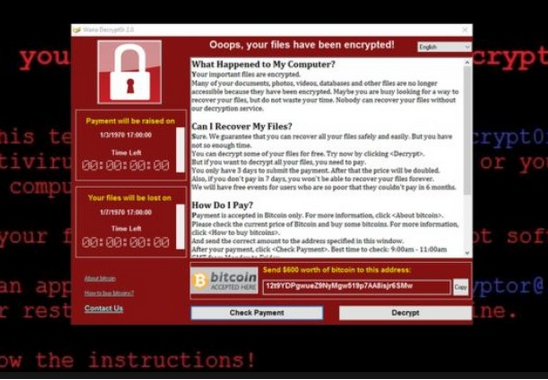
WannaCry es uno de ellos, que explica por qué bloquea archivos en las computadoras de los usuarios. No dejará una sola multa intacto. Se perderán cientos de archivos, incluyendo imágenes, documentos y videos. No podría conseguirlas si usted no paga dinero a los desarrolladores de software malicioso. La cantidad de dinero que la demanda varía, pero, probablemente, se le pedirá a pagar de $300 a $600 en Bitcoin. No debe hacerlo aunque sea la única forma de desbloquear tus datos. No se sabe si la herramienta de descifrado se le dará a usted y, además de eso, la infección de ransomware no se borrará de su sistema después de enviar el dinero a los delincuentes cibernéticos, lo que significa que podrían cifrar sus datos pronto. Lo que recomendamos hacer en su lugar se van a implementar la eliminación de WannaCry. Una vez que se ha ido, tus archivos será seguros.
¿Qué hace WannaCry?
WannaCry no difiere mucho de otras infecciones de tipo ransomware. Una vez entra en PC de los usuarios, casi todos los archivos se traba y marca estos archivos con extensiones de nombre de archivo .wcry o .wncry. También, cambia el fondo de pantalla y se abre una ventana con el mensaje para los usuarios. Por último pero no menos importante, cae un archivo .txt (@Please_Read_Me@ .txt), que es una nota de rescate. Si has leído alguno de estos mensajes, descubrirás por qué archivos han sido bloqueados. Además, encontrará la manera de descifrarlos. No pagan un centavo a los delincuentes cibernéticos ya que no podrían dar la herramienta para desbloquear sus archivos personales. Por el contrario, eliminar WannaCry tan pronto como sea posible para que no podrían cifrar cualquier otros archivos en su computadora. Lamentablemente, será muy difícil de eliminar WannaCry.
¿Por qué tengo WannaCry en mi computadora?
Si WannaCry se ha infiltrado en su computadora, es muy probable que el software de seguridad no está instalado en su computadora. Los usuarios podrían descargar ransomware infecciones desde la web, pero en la mayoría de los casos, entran en sus ordenadores cuando lanzan adjuntos de correo electrónico malintencionado. No importa ahora cómo WannaCry ha entrado en su sistema porque debe desinstalar WannaCry de cualquier manera. Vamos a hablar de la eliminación de WannaCry en detalle en el último párrafo.
¿Cómo elimino el WannaCry?
Puede quitar WannaCry del ordenador manualmente o automáticamente. Infecciones de ransomware se consideran amenazas perjudiciales, por lo que generalmente se aplican muchas modificaciones una vez que se infiltran en los equipos de usuarios. Debido a esto, no es tan fácil deshacerse de ellos. Teóricamente, puede quitar WannaCry manualmente, pero recomendamos borrarlo automáticamente. Es decir, debe usar un escáner antimalware para eliminar WannaCry de tu computadora. Por desgracia, incluso una herramienta antimalware podría desbloquear los archivos que han sido encriptados.
Offers
Descarga desinstaladorto scan for WannaCry 2018Use our recommended removal tool to scan for WannaCry 2018. Trial version of provides detection of computer threats like WannaCry 2018 and assists in its removal for FREE. You can delete detected registry entries, files and processes yourself or purchase a full version.
More information about SpyWarrior and Uninstall Instructions. Please review SpyWarrior EULA and Privacy Policy. SpyWarrior scanner is free. If it detects a malware, purchase its full version to remove it.

Detalles de revisión de WiperSoft WiperSoft es una herramienta de seguridad que proporciona seguridad en tiempo real contra amenazas potenciales. Hoy en día, muchos usuarios tienden a software libr ...
Descargar|más


¿Es MacKeeper un virus?MacKeeper no es un virus, ni es una estafa. Si bien hay diversas opiniones sobre el programa en Internet, mucha de la gente que odio tan notorio el programa nunca lo han utiliz ...
Descargar|más


Mientras que los creadores de MalwareBytes anti-malware no han estado en este negocio durante mucho tiempo, compensa con su enfoque entusiasta. Estadística de dichos sitios web como CNET indica que e ...
Descargar|más
Quick Menu
paso 1. Eliminar WannaCry 2018 usando el modo seguro con funciones de red.
Eliminar WannaCry 2018 de Windows 7/Windows Vista/Windows XP
- Haga clic en Inicio y seleccione Apagar.
- Seleccione reiniciar y haga clic en Aceptar.


- Iniciar tapping F8 cuando tu PC empieza a cargar.
- Bajo Opciones de arranque avanzadas, seleccione modo seguro con funciones de red.


- Abre tu navegador y descargar la utilidad de anti-malware.
- La utilidad para eliminar WannaCry 2018
Eliminar WannaCry 2018 desde Windows 8/10
- En la pantalla de inicio de sesión de Windows, pulse el botón de encendido.
- Pulse y mantenga pulsado Shift y seleccione Reiniciar.


- Vete a Troubleshoot → Advanced options → Start Settings.
- Elegir activar el modo seguro o modo seguro con funciones de red en configuración de inicio.


- Haga clic en reiniciar.
- Abra su navegador web y descargar el eliminador de malware.
- Utilice el software para eliminar WannaCry 2018
paso 2. Restaurar sus archivos con Restaurar sistema
Eliminar WannaCry 2018 de Windows 7/Windows Vista/Windows XP
- Haga clic en Inicio y seleccione Apagar.
- Seleccione reiniciar y OK


- Cuando tu PC empieza a cargar, presione repetidamente F8 para abrir opciones de arranque avanzadas
- Elija el símbolo del sistema de la lista.


- Escriba cd restore y pulse Enter.


- Escriba rstrui.exe y presiona Enter.


- Haga clic en siguiente en la nueva ventana y seleccione el punto de restauración antes de la infección.


- Hacer clic en siguiente y haga clic en sí para iniciar la restauración del sistema.


Eliminar WannaCry 2018 de Windows 8/Windows 10
- Haga clic en el botón de encendido en la pantalla de inicio de sesión de Windows.
- Mantenga presionada la tecla Mayús y haga clic en reiniciar.


- Elija la solución de problemas y vaya a opciones avanzadas.
- Seleccione el símbolo del sistema y haga clic en reiniciar.


- En el símbolo del sistema, entrada cd restore y pulse Enter.


- Escriba rstrui.exe y pulse Enter otra vez.


- Haga clic en siguiente en la ventana Restaurar sistema.


- Elegir el punto de restauración antes de la infección.


- Haga clic en siguiente y haga clic en sí para restaurar el sistema.


